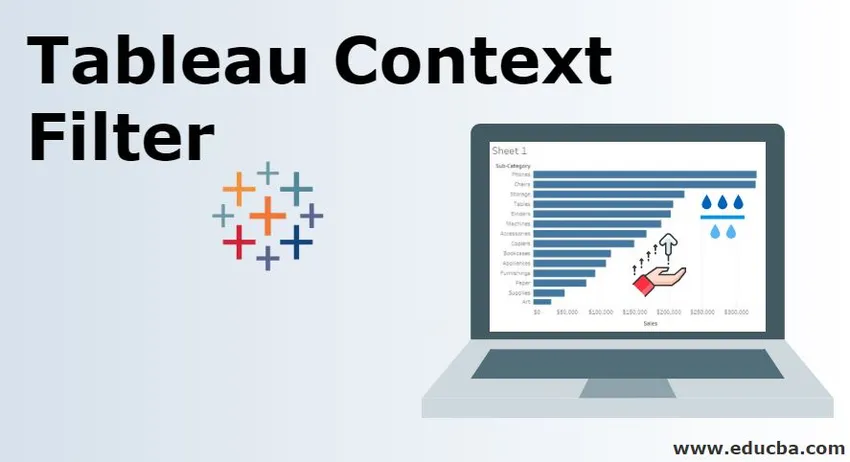
Какво представлява контекстният филтър Tableau?
Всички нормални филтри в Tableau се обработват отделно. Това означава, че всеки от филтрите достъпва и чете всички редове от източника на данни всеки път, когато приложите филтър, независимо от другите филтри, и създава свой собствен резултат. В определени изисквания обаче може да искате филтрите да обработват изхода на предишните филтри. Можете да приложите повече от един безусловен филтър като филтри за контекст в такива ситуации за създаване на изглед. Контекстният филтър обработва само данните, които преминават през тях, като създава отделен временен набор от данни, така че те също се наричат зависими филтри.
Създаване на контекстни филтри
- Създайте филтър, върху който искате да създадете контекстов филтър, като плъзнете измерението към полицата на филтъра. В следващия пример ShipMode и Region са размерите във филтърния рафт.
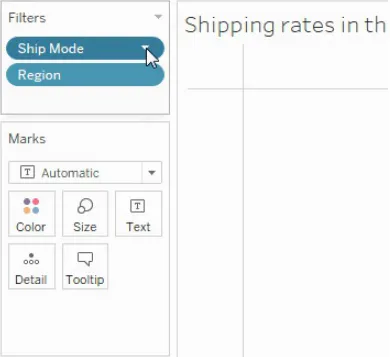
- Щракнете с десния бутон върху него и изберете опцията Добавяне към контекст от контекстното меню на съществуващия филтър. В този пример щракнете с десния бутон на мишката върху величината ShipMode и изберете опцията Добавяне към контекста от общия раздел, както е показано по-долу:
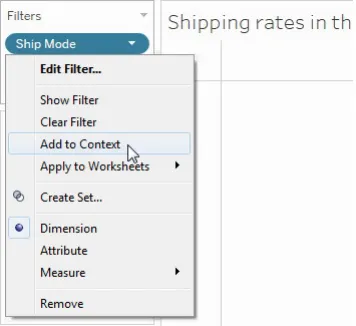
- Контекстният филтър се появява в горната част на рафта за филтри.
- Тези филтри не могат да бъдат пренаредени по никакъв начин.
- Освен това, след като филтърът се превърне в филтър Context, той може да бъде идентифициран по сив цвят в рафта на филтъра.
- В примера, след като добавите Context филтър към ShipMode, цветът му се промени в сив, както е показано по-долу:
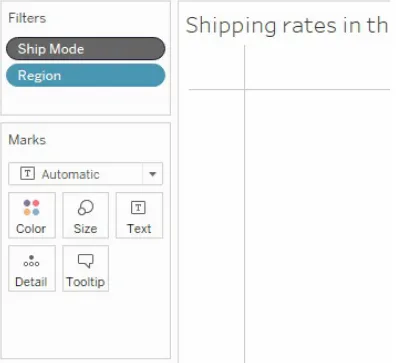
- В примера измерението ShipMode се превърна в контекстния филтър. И филтърът Регион вече се изчислява с помощта на данните, които преминават през режим на изпращане.
Премахване на контекстните филтри
- За да премахнете контекстния филтър, можете да щракнете с десния бутон на мишката върху измерението и изберете опцията Премахване от контекста от общия раздел, както е показано по-долу:
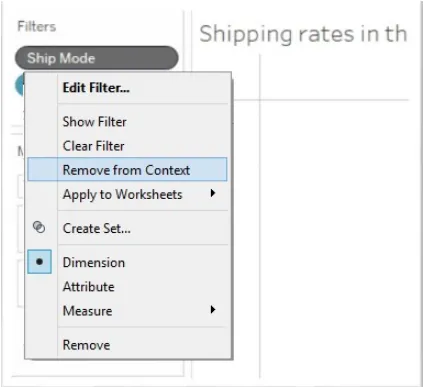
- Сега цветът ще се промени обратно в син като индикация.
- Когато премахнете контекстния филтър, се изчислява нов контекст, ако на полицата на филтъра остане друг филтър за контекст.
- След като премахнете контекстния филтър, филтърът остава на етажерката като стандартен филтър.
- Всеки път, когато редактирате филтър за контекст, всеки път се изчислява нов контекст.
Пример за контекстния филтър Tableau
Можете да разгледате пробата супермаркет данни, посочени по-долу за следния пример.

- Този пример ви дава представа за създаването и използванията на филтъра Context.
- Първо, можете да създадете нормален изглед и да филтрирате първите десет продукта въз основа на продажбата.
- След това добавете контекстов филтър върху измерението на категорията на продукта.
- Контекстният филтър филтрира изгледа и показва топ 10 мебелни продукта.
Стъпка 1: Използвайки набора от данни SuperstoreSample, създайте първоначален изглед, показващ продажбите на подкатегорията, който е сортиран в низходящ ред на продажбите, както е показано по-долу:
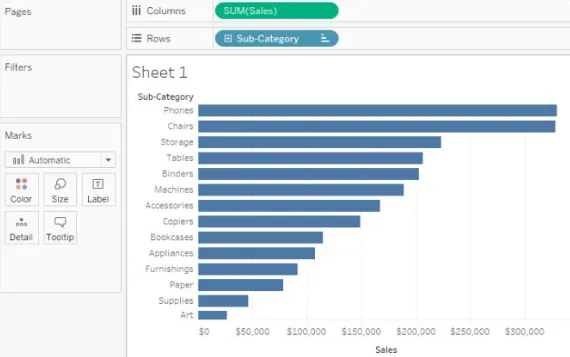
Стъпка 2: Сега покажете продуктите, които са най-продавани, като създадете топ 10 филтър:
- Добавете полето Подкатегория към рафта на филтъра.
- Щракнете с десния бутон върху полето Подкатегория и изберете Най-отгоре.
- Сега изберете По поле.
- Сега изберете топ 10 на сумата за продажба, както е показано на следната екранна снимка:
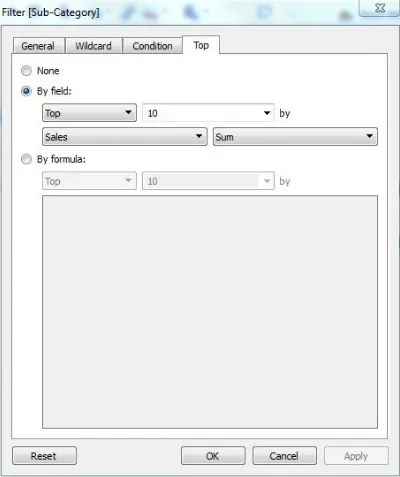
- Щракнете върху OK, когато сте готови .
Стъпка 3: Сега изгледът се филтрира, за да показва само първите 10 подкатегории продукти по продажба, както е показано по-долу:

Стъпка 4: Сега можете да добавите още един филтър, за да покажете една категория продукти, да речем Мебели.
- Плъзнете категорията на полето към рафта на филтъра.
- Изберете Мебели.
- Щракнете върху OK, когато сте готови .
Филтрираният изглед се показва както на снимката по-долу:
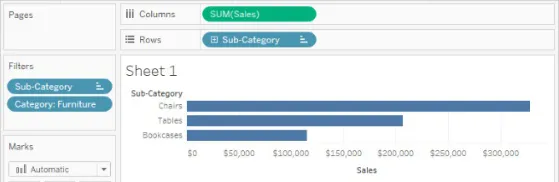
- Филтрираният изглед показва само 3 продукта вместо 10, тъй като всички филтри са независими и се изчисляват индивидуално.
- От този изглед можем да видим, че три продукта от топ 10 са мебели.
Стъпка 5: Използване на контекстния филтър за категория, можем да намерим първите десет продукта.
- Щракнете с десния бутон върху измерението Категория на етажерката на филтъра и изберете опцията Добавяне към контекста .
- Сега можете да видите промяната в цвета на сивото като идентификация на контекстния филтър.
- Също така, сега можете да видите само първите четири продукта на мебели от гледката, защото има само четири мебелни продукта в подкатегориите.
- Изгледът може да бъде показан по-долу:
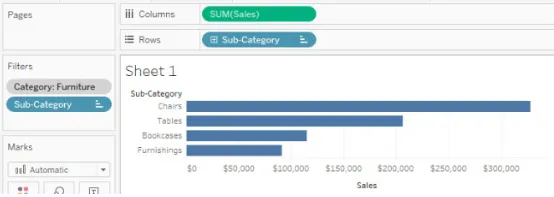
Предимства на контекстния филтър Tableau
Предимствата на Tableau Context Filter са обяснени по-долу:
1. Подобряване на производителността
- Когато използвате много филтри едновременно или работите върху огромни набори от данни, заявките могат да бъдат бавни.
- Контекстните филтри могат да се използват в такива ситуации за подобряване на производителността, защото създава временни набори от данни въз основа на критериите за филтър.
- Изборът на основни категорични филтри за контекст ви помага да подобрите ефективно ефективността.
2. Зависимо състояние на филтъра
- Контекстните филтри могат да се използват за задаване на зависими условия на филтъра въз основа на вашите изисквания.
- Контекстните филтри трябва да имат приоритет, когато източникът на данни е огромен.
- Можете да зададете контекстни филтри, за да получавате сами данните, които представляват интерес, и след това да зададете зависим числов или горен N филтър.
Подобряване на производителността на контекстния филтър Tableau
- Използването на филтър, който значително намалява размера на набора от данни, е по-добре от използването на няколко филтъра едновременно.
- Ако един филтър не е в състояние да намали размера на наборите от данни с една десета или повече, препоръчително е да не използвате филтър за такива масиви данни, тъй като влияе много на производителността.
- Цялото моделиране на данни трябва да бъде завършено преди прилагането на филтъра, тъй като всяка промяна в модела на данни, например преобразуване на размерите в мерки, изисква преизчисляване на състезанието всеки път.
- Използвайте непрекъснати дати, ако задавате контекст на полетата за дата. Използването на формати на дати като ГОДИНА (дата) или филтър на контекста върху датите на дискретен тип също са ефективни.
- Трябва да зададете всички необходими филтри за контекста и трябва да създадете контекста, преди да добавите полета към другите рафтове. Това прави заявките да стартират много по-бързо при отпадане на други полета на рафтовете.
- Контекстните филтри не могат да осигурят подобряване на производителността, ако вашите набори от данни са силно индексирани. Намалява производителността.
заключение
Контекстните филтри се използват за подобряване на ефективността на вашите заявки. Контекстните филтри намаляват размера на вашите набори от данни до една десета или дори повече. Изборът на броя на контекстните филтри също е много решаващ за представянето. Изборът на типа съединения също е важен за подобряване на производителността.
Препоръчителни статии
Това е ръководство за контекстния филтър Tableau. Тук обсъждаме как да създаваме и премахваме контекстни филтри, примери и предимства на контекстните филтри. Можете също да разгледате следните статии, за да научите повече -
- История на Tableau (Създаване на история)
- Таблица за изчисляване на таблица
- Създаване на таблото за табло (концепция и примери)
- Видове визуализация на Tableau, предимства
- Пълно ръководство за Pivot в Tableau
- PHP Формат на датата на промяна
- Bullet Chart
- Въведение в функциите и атрибутите на Tableau